Konfigurieren Sie Microsoft Entra-ID als SAML (2.0)-Identitätsanbieter für die Verwendung von Trend Vision One.
Microsoft Entra-ID ist ein mehrinstanzenfähiger Cloud-basierter Verzeichnis- und Identitätsverwaltungsdienst.
Um Microsoft Entra-ID als Identitätsanbieter (IdP) zu verwenden, müssen Sie ein gültiges Abonnement mit
einer Microsoft Entra-ID-Edition-Lizenz (Free, Basic oder Premium) haben, die den Anmeldeprozess abwickelt
und Authentifizierungsnachweise an die Trend Vision One-Verwaltungskonsole bereitstellt.
Prozedur
- Erstellen Sie eine neue Unternehmensanwendung in der Microsoft Entra-ID-Konsole.
- Melden Sie sich beim Microsoft Azure-Portal mit Ihrem Microsoft Entra-ID-Administratorkonto an.
- Klicken Sie unter Azure services auf Microsoft Entra ID.Beim ersten Gebrauch müssen Sie möglicherweise auf More services klicken und nach Microsoft Entra ID suchen.
- Navigieren Sie in der linken Navigationsleiste zu .
- Klicken Sie auf + New application.
- Klicken Sie auf dem Bildschirm Browse Microsoft Entra Gallery auf + Create your own application.Das Fenster Create your own application wird angezeigt.
- Geben Sie einen Anzeigenamen für die Anwendung ein.
- Wählen Sie unter What are you looking to do with your application? Integrate any other application you don't find in the gallery (Non-gallery) aus.
- Klicken Sie auf Erstellen.Das Fenster Überblick der Anwendung wird angezeigt.
- (Optional) Benutzer und Gruppen der Anwendung zuweisen.Dieser Schritt beschränkt die SS-Funktionalität auf die zugewiesenen Benutzer und Gruppen. Wenn Sie diesen Schritt überspringen, können alle Benutzer und Gruppen in Microsoft Entra-ID so konfiguriert werden, dass sie SS-Zugriff auf Trend Vision One unterstützen.

Wichtig
Wenn Sie die Private Access- und Internet Access-Dienste in Zero Trust Secure Access nutzen möchten, empfiehlt Trend Micro, diesen Schritt zu überspringen. Gehen Sie stattdessen zu in der linken Navigationsleiste, setzen Sie Assignment required? auf Nein, klicken Sie auf Speichern und fahren Sie dann mit Schritt 3 fort.Falls eine Benutzerzuweisung erforderlich ist, weisen Sie jedem Benutzer einzeln die Nutzung des Private Access Service und des Internet Access Service zu.- Unter Erste Schritte klicken Sie auf den Link im Abschnitt 1. Assign users and groups.
- Klicken Sie auf + Add user/group.
- Klicken Sie unter Users and groups in der linken Navigationsleiste auf None Selected.
- Wählen Sie die Benutzer aus oder suchen Sie nach ihnen, die Sie zuweisen möchten, und klicken Sie dann auf Auswählen.
- Wenn Sie die Auswahl der Benutzer abgeschlossen haben, klicken Sie auf Assign.
- Klicken Sie auf Zuweisen.Die ausgewählten Benutzer erscheinen auf dem Users and groups-Bildschirm der Anwendung.
- Konfigurieren Sie die Einmalanmeldung für die Anwendung.
- Gehen Sie zu Überblick in der linken Navigationsleiste.
- Unter Erste Schritte klicken Sie auf den Link im Abschnitt 2. Set up single sign on.
- Klicken Sie unter Select a single sign-on method auf SAML.
- Klicken Sie auf Upload metadata file.
- Klicken Sie auf Select a file und wählen Sie die von Identitätsanbietern heruntergeladene Metadaten-XML-Datei in
der Trend Vision One-Konsole aus.Weitere Informationen zum Erhalt der Trend Vision One-Metadatendatei finden Sie unter Identitätsanbieter.
- Klicken Sie auf Hinzufügen, um die Datei hochzuladen.Das Fenster Basic SAML Configuration wird automatisch angezeigt.
- Klicken Sie auf Speichern und schließen Sie das Fenster Basic SAML Configuration.
- (Optional) Attribute und Ansprüche konfigurieren, um IdP-Only SAML-Gruppenkonten zu
unterstützen.
- Klicken Sie im Abschnitt Attributes & Claims auf Bearbeiten.Das Fenster Attributes & Claims wird angezeigt.
- Für Unique User Identifier (Name ID) stellen Sie sicher, dass der Standardwert user.userprincipalname ist.
- Klicken Sie auf + Add a group claim, um den ausgewählten Gruppen Zugriff auf Trend Vision One zu gewähren.
- Wählen Sie basierend auf den Benutzern, die Sie der Anwendung zugewiesen haben, die
am besten geeignete Option aus.Weitere Informationen zum Auswählen von Gruppen finden Sie in der Microsoft Entra ID-Dokumentation.
- Für Source attribute den Standardwert Group ID verwenden.
- Klicken Sie auf Save.Stellen Sie sicher, dass Sie den Group ID-Anspruchsnamen kopieren und beibehalten, um ihn als Group attribute in der Trend Vision OneIdentity Providers-App anzugeben.
- (Optional) Klicken Sie auf + Add new claim, geben Sie name im Feld Name an und wählen Sie ein Attribut für das Feld Source attribute aus, dann klicken Sie auf Speichern.Trend Micro empfiehlt, diesen Schritt zu überspringen, es sei denn, Sie möchten ein anderes Attribut als das Standardattribut user.userprincipalname verwenden, um verschiedene Benutzer zu unterscheiden. Standardmäßig werden Benutzer durch ihr NameID unterschieden.Wenn Sie sich entscheiden, diesen Schritt abzuschließen, stellen Sie sicher, dass Sie diesen Anspruchsnamen kopieren und aufbewahren, um ihn als User attribute in der Trend Vision OneIdentity Providers-App anzugeben.
- Klicken Sie auf + Add new claim, geben Sie displayname im Feld Name und user.displayname im Feld Source attribute ein, und klicken Sie auf Speichern.Stellen Sie sicher, dass Sie diesen Anspruchsnamen kopieren und aufbewahren, um ihn als User display name attribute in der Trend Vision OneIdentity Providers-App anzugeben.
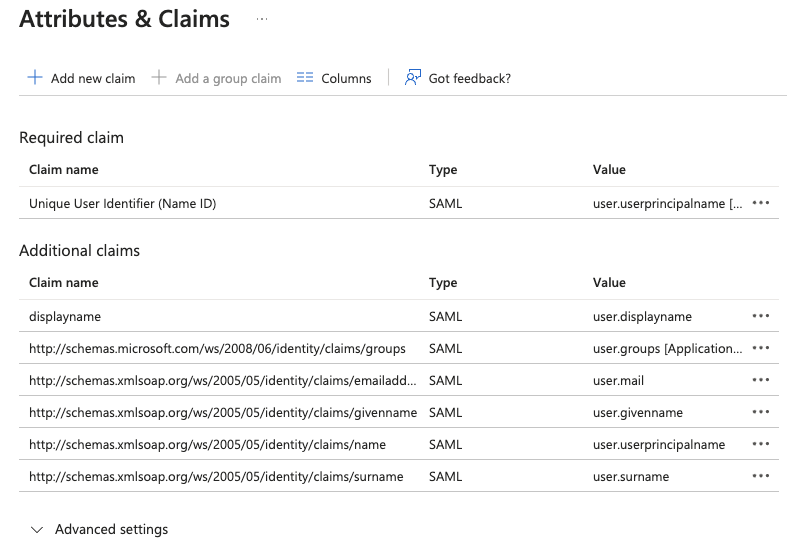
- Klicken Sie auf SAML-based Sign-on, um zum vorherigen Fenster zurückzukehren.
- Wenn Sie aufgefordert werden, die Einmalanmeldung mit der neuen Anwendung zu testen, klicken Sie auf No, I'll test later.
- Klicken Sie im Abschnitt Attributes & Claims auf Bearbeiten.
- Klicken Sie im Abschnitt SAML Certificates auf Herunterladen, um die Federation Metadata XML-Datei zu erhalten.
- Fügen Sie in der Trend Vision One-Konsole Microsoft Entra-ID als Identitätsanbieter hinzu und importieren Sie die heruntergeladene Metadatendatei.

Hinweis
Mehrere Instanzen von Trend Vision One können dieselbe Entra-ID-Metadatendatei verwenden.Weitere Informationen zum Hinzufügen von Identitätsanbietern zu Trend Vision One finden Sie unter Identitätsanbieter.

